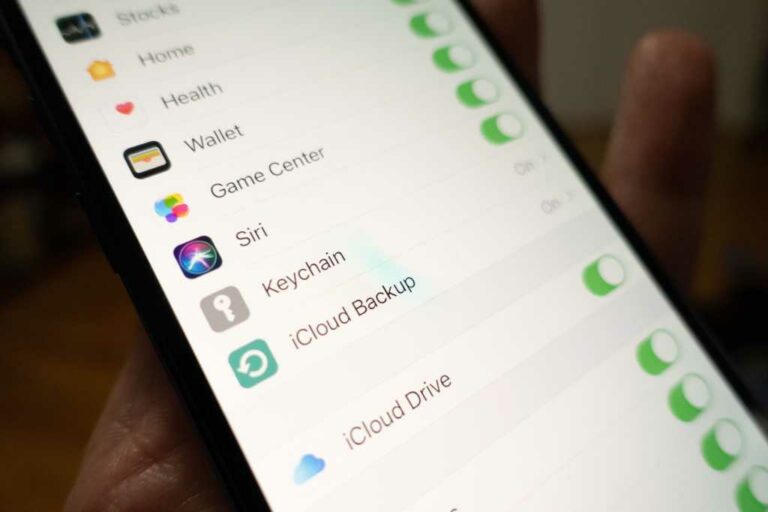Comment utiliser iCloud Keychain pour garder une trace de vos mots de passe
Si vous n’utilisez pas le trousseau iCloud sur votre iPhone, iPad ou Mac, vous devez absolument l’activer.Il s’agit essentiellement d’un gestionnaire de mots de passe à part entière intégré à iOS et macOS qui stocke toutes vos informations de connexion sensibles et se synchronise sur tous vos appareils avec un cryptage de bout en bout et une authentification biométrique. Apple équipement. C’est 100% gratuit.
Mais même si vous l’utilisez déjà pour stocker les informations de connexion de votre application, Apple Informations de paiement, Wi-Fi, Internet et autres mots de passe en ligne dont vous ne pourrez peut-être pas profiter pleinement. Voici comment tirer le meilleur parti du gestionnaire de mots de passe d’Apple et pourquoi vous ne voulez pas vous y fier pour tous vos besoins de stockage de données.
Comment configurer le trousseau iCloud
Si vous avez un iPhone ou un Mac, vous avez un compte iCloud, et si vous avez un compte iCloud, vous avez le trousseau iCloud. Si vous voulez vérifier s’il est activé, vous devrez ouvrir Paramètres (Préférences Système sur Mac) sur votre iPhone ou iPad et cliquer sur votre nom (Apple ID sur votre Mac), puis iCloud. Faites défiler jusqu’à Keychain et assurez-vous qu’il est vert (cochez la case sur Mac).
En gros c’est ça.Vous devrez peut-être entrer votre mot de passe ou mot de passe, et vous devrez vérifier vos autres Apple appareils pour s’assurer qu’il est également activé pour chaque appareil, mais à part cela, il n’y a pas de paramètre. Remarque : Si vous ne voyez pas l’option Trousseau iCloud, votre appareil est peut-être trop ancien. iCloud Keychain est pris en charge sur les appareils utilisant iOS 7.0.3 ou version ultérieure ou OS X Mavericks 10.9 et version ultérieure.
Remplir automatiquement les mots de passe avec iCloud Keychain
La raison principale pour laquelle iCloud Keychain existe est de pouvoir se connecter rapidement à des sites Web sans avoir à taper ni même à mémoriser votre nom d’utilisateur et votre mot de passe. Sur votre iPhone ou iPad, accédez à Paramètres, puis Codes d’accès et Codes d’accès au remplissage automatique.Basculez l’interrupteur, choisissez iCloud Keychain, et vous obtiendrez un Apple Invitez un ID chaque fois que vous atteignez un champ de mot de passe pris en charge dans Safari ou d’autres applications, au lieu d’avoir à mémoriser ou à suivre des mots de passe uniques pour chaque site.
Vous pouvez également utiliser iCloud Keychain Autofill sur votre Mac, mais uniquement dans le navigateur Safari.Pour l’ouvrir, allez dans Comme dans Safari, puis remplissage automatique Étiquette. Il existe plusieurs options, y compris les informations des contacts, les noms d’utilisateur et les mots de passe, et les cartes de crédit. Ouvrez ceux que vous voulez et le tour est joué.
iCloud Keychain est un moyen simple de garder une trace des noms d’utilisateur et des mots de passe.
Utiliser Face ID ou Touch ID
iCloud Keychain fonctionne mieux lorsque vous profitez du système biométrique d’Apple, qui permet de remplir les mots de passe rapidement et facilement. Si vous ne l’avez pas déjà ouvert, accédez à l’onglet Face ID & Passcode sur iPhone ou iPad (Touch ID et Passcode sur le nouvel iPad Air), ou à l’onglet Touch ID sur Mac pour ouvrir Utiliser le système d’authentification biométrique de votre appareil pour l’auto -remplir les mots de passe.Vous n’avez alors pas besoin d’entrer votre Apple ID mot de passe ou mot de passe lorsque les champs sont obligatoires.
Ajouter une connexion manuellement
iCloud Keychain fonctionne très bien pour obtenir des identifiants et des mots de passe lorsque vous vous connectez à des sites Web et à des comptes, mais vous n’avez pas à attendre que les sites Web vous demandent de nouvelles informations d’identification. Tout comme les gestionnaires de mots de passe tiers, vous pouvez saisir manuellement vos informations de connexion pour les enregistrer dans l’onglet Mots de passe des paramètres de votre iPhone ou iPad. Appuyez simplement sur le signe « + » et vous pouvez entrer votre propre nom d’utilisateur et mot de passe pour n’importe quel site Web.
Sur un Mac, vous pouvez créer manuellement des profils de mot de passe dans Safari.Aller chez Safari Commepuis sélectionnez le mot de passe. Cliquez sur Ajouter à et vous pouvez créer un profil avec l’URL du site Web, votre nom d’utilisateur et votre mot de passe.
Vérifiez les mots de passe piratés
Avec de nouveaux piratages et violations de données qui apparaissent chaque jour, il peut être difficile de les suivre. Heureusement, vous pouvez utiliser iCloud Keychain pour garder un œil sur vos mots de passe susceptibles d’avoir été compromis.Sur un iPhone ou un iPad, revenir en arrière le mot de passe onglet dans les paramètres et cliquez sur Conseil de sécurité Étiquette.tu peux choisir détecter les mots de passe compromis, Il vous indiquera si votre mot de passe apparaît dans une violation de données connue, est réutilisé sur d’autres sites Web ou si le mot de passe que vous utilisez est facile à deviner.
Dans Safari sur Mac, accédez à Safari Comme,puis clique le mot de passeDans la liste qui s’affiche, une icône d’alerte jaune (c’est un triangle avec un « ! » au milieu) indique que des avis de sécurité sont disponibles. Cliquez sur l’icône pour afficher les recommandations.
Ne paniquez pas s’il y a des centaines de suggestions, dont beaucoup peuvent être d’anciens mots de passe ou des mots de passe qui ne sont plus utilisés. Cependant, si vous voyez quoi que ce soit d’un site Web ou d’un compte que vous utilisez encore ou si votre mot de passe a été recyclé, vous devez les modifier. Vous trouverez un lien vers le site dans le volet des paramètres, il est donc facile de le modifier.
Si vous savez où chercher, vous pouvez ajouter manuellement le mot de passe au trousseau iCloud.
Créer des notes de sécurité
En plus du trousseau iCloud sur les appareils iOS, il existe une application Mac tandem appelée Keychain Access. Il est plus puissant que le trousseau iCloud et vous permet d’afficher les clés et les racines du système et d’exporter certains éléments du trousseau pour les utiliser avec d’autres applications.
Vous pouvez également utiliser l’application pour créer des notes sécurisées pour les choses dont vous devez vous souvenir, quels que soient les mots de passe stockés. Semblable au mot de passe pour verrouiller les notes dans l’application Notes, vous pouvez écrire des notes dans l’application Keychain Access, accessible uniquement lorsque vous entrez votre mot de passe Mac.
Accédez à vos mots de passe iCloud avec Chrome sous Windows
iCloud est peut-être une chose Apple, mais si vous avez un iPhone et un PC, vous pouvez toujours obtenir vos mots de passe. Vous devrez d’abord télécharger iCloud pour Windows et vous assurer qu’il est mis à jour avec la dernière version. Ensuite, vous devrez obtenir l’extension de mot de passe iCloud dans le Chrome Store et vous connecter pour activer les deux. Une fois que vous avez entré le code de vérification, vous pouvez obtenir des mots de passe à partir du trousseau iCloud lorsque vous visitez des sites Web dans Chrome sur votre PC, tout comme vous utiliseriez Safari sur votre Mac.
Obtenez un deuxième gestionnaire de mots de passe
Bien que le trousseau iCloud soit sûr, sécurisé et simple, il fonctionne également avec notre Apple périphérique et Safari en général. Il n’existe aucun moyen simple d’exporter des mots de passe, de synchroniser des notes, de partager des mots de passe avec d’autres navigateurs ou d’accéder à votre trousseau sur un téléphone Android ou un Chromebook.Dans ces cas, vous aurez besoin d’un gestionnaire de mots de passe tiers, ce n’est donc pas une mauvaise idée d’en exécuter un à côté de votre trousseau iCloud. Apple équipement. Notre site sœur PCWorld propose un tour d’horizon complet des meilleurs sites que vous pouvez acheter, dont beaucoup sont également disponibles pour iOS et macOS.